
Obsah:
- Autor John Day [email protected].
- Public 2024-01-30 08:21.
- Naposledy změněno 2025-01-23 14:38.



Velmi dávno jsem našel Rotring NC-scriber bez ovladače. Úplně jsem zapomněl, co jsem s tím chtěl dělat, ale minulý týden jsem to našel znovu a chci z toho udělat plotr na tabuli.
Můj osobní rukopis na tabuli není nejelegantnější. Někteří tekst zůstávají na tabuli celý semestr nebo někdy i déle. (někteří už ani nemažou nasucho) Takže u těchto textů stojí za námahu napsat je pěkně strojem. Na mé tabuli bude mnohem méně nepořádek. Mohl bych dokonce předem napsat nějaký text před každým novým předmětem.
Rotring NC_scriber je navržen tak, aby zapisoval nápisy do technických výkresů v době, kdy byly stále ručně kresleny.
Zásoby
Materiály:
- Rotující NC-scriber (nebo jakýkoli jiný plotrový kreslicí stůl)
- Arduino Uno
- Motorový štít
- Některé propojovací kabely
- Napájecí adaptér pro Arduino
- Značky na tabuli
- (volitelně akryl)
- Gumičky / páska
Nástroje:
- Šroubováky
- Tabule
- (volitelný laserový řezač)
- Počítač pro programování Arduina
Krok 1: Rozdělte to


Prvním krokem je otevřít ho a zjistit, s čím musíme pracovat.
Chci nakonec použít klávesnici, ale téměř všechny piny mého Arduino Uno jsou již zachyceny štítem motoru, takže prozatím klávesnici nepoužívám.
Mám štěstí, že stepery jsou 5V, takže mohou běžet přímo ze štítu motoru bez potřeby dalšího napájecího adaptéru.
Krok 2: Zapojení



Zkoušel jsem všechny možné možnosti zapojení a motory neběžely hladce a štít stále běžel velmi horko. Pak jsem zjistil, že levný štít motoru, který jsem použil, měl pájecí bod, který se zkratoval stíněním portu USB na Arduino Uno. Kousek elektrické pásky vyřešil všechny mé problémy a správné nastavení kolíku bylo snadno nalezeno.
Zkoušel jsem najít dráty ve správných barvách a označil je motorem X a Y, abych je nezkazil.
Krok 3: Skica (kód)




Stáhl jsem si knihovnu štítů motoru z Adafruit a nainstaloval ji do složky Arduino.
Nejprve jsem zkusil nakreslit čtverec pomocí skici Adafruit a vyzkoušel jsem různá nastavení.
Nyní bylo načase navrhnout všechna písmena. Pro každé písmeno jsem vytvořil jinou dílčí rutinu. Všechny je kreslím rovnými čarami. (protože křivky jsou tvrdé a líbí se mi retro 8bitový design čtvercového písma)
Písmena jsem nakreslil na mřížku 5 x 3 nebo 5 x 5. (v mé hlavě)
Pokud chcete napsat tekst, jednoduše zavoláte dílčí rutiny v neplatném nastavení () takto:
Chcete -li napsat VÍTEJTE, vložte to do neplatného nastavení () {w (); E(); l (); C(); Ó(); m (); E(); }
Krok 4: Přidejte značku



Jednoduše můžete použít pásku a přidat značku na psací hlavu, ale já mám laserový řezač, takže ho použiji:)
Navrhl jsem jednoduchý držák, který mohu přišroubovat k hlavě a připevnit pero gumičkou.
Krok 5: Přidejte Arduino



Až dosud jsem na původním NC-scriberu nic nepoškodil, takže mi přišlo trochu špatně vyvrtávat do něj otvory a šroubovat arduino. Trik udělala gumička. Později, když znovu přidám klávesnici, možná vytisknu 3d nebo lasercut pěkný doplněk pro Arduino.
Krok 6: Zkuste napsat



Mechanismus zvedání pera na NC-scriberu je určen k psaní na vodorovnou plochu a nefunguje na tabuli. Nejprve jsem to vyřešil tak, že jsem jednoduše zatlačil na pero, když bylo potřeba psát, a pustil ho, když se potřebuje zvednout. V kódu jsou pauzy, které vám na to poskytnou čas. Protože se pero pohybuje, když ho potřebujete držet, nepřineslo to dobré výsledky.
Takže teď to dělám obráceně; Když nepotřebujete psát, trochu nakloníte jeřábku. To funguje skvěle, kromě písmene J. Všechna ostatní písmena začínají psát v levém horním rohu. Písmeno J začíná NEZapsáním v levém horním rohu, takže jsem to několikrát pokazil.
Krok 7: Psaní




Je stále trochu těžké napsat skicu do dílčích písmen, ale to se vyřeší, až dorazí štít motoru V2 a budu moci znovu přidat klávesnici.
Moje tabule rozhodně vypadá úhledněji, takže hodiny mohou začít!
(video je v holandštině)
Doporučuje:
Sklenice na barvy na tabuli: 5 kroků (s obrázky)

Sklenice na barvy na tabuli: Každý šílený vědec potřebuje sklenice a ty sklenice potřebují etikety, a protože své nádoby rád znovu používám, etikety na sklenice by musely být přepisovatelné. Naštěstí je přepisovatelné štítky na skleněné nádoby s tabulovou barvou snadné. Vše, co potřebujete, abyste
Vytvořte rubriku na tabuli Naučte se: 9 kroků
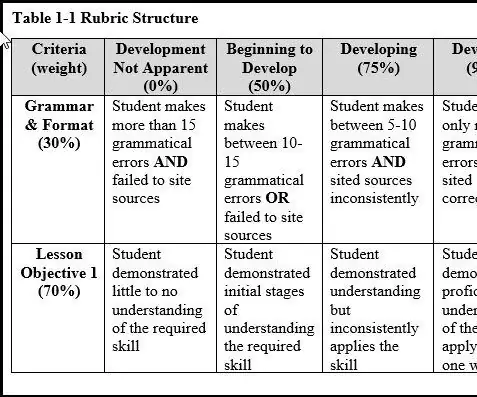
Vytvoření rubriky na tabuli Naučte se: Úvod Rubrika je seznam kritérií, podle kterých budou studenti hodnoceni. Rubriky obsahují podrobnosti popisující každou z různých úrovní výkonu pro každé kritérium, jak je určil vývojář (učitel, instruktor atd.). Rubriky jsou
Model skříně s pracovní tabulí: 6 kroků

Skříňový model s fungující bílou tabulí: S novým zaměstnáním před dlouhou dobou přišel dárek od mé mladé dcery. Malý model kóje, ve které jsem byl usazen-možná inspirován přivedením vašeho dítěte do pracovního dne. Když jsem odešel do důchodu a moje dcera se nyní ocitla ve své vlastní krabici, šel jsem
Vytvořte si vlastní bilanční tabuli (a vydejte se na cestu k Wii Fit): 6 kroků

Vytvořte si vlastní Balance Board (a vydejte se na cestu k Wii Fit): Vytvořte si vlastní Balance Board nebo BalanceTile (jak jsme tomu říkali), jako rozhraní pro různé hry a trénink fyzické zdatnosti pomocí technologie I-CubeX. Navrhněte si vlastní aplikaci a vydejte se za hranice Wii Fit! Video poskytuje přehled a
Magnetická myš na tabuli: 5 kroků (s obrázky)

Magnetická myš na tabuli: stěrače na tabuli jsou bolest! Pokud se k desce nějak nepřipnou, je nevyhnutelné, že o ně přijdete, nebo s tím někdo odejde. Tenhle je vyroben ze staré myši s magnetem uvnitř, který ji drží na desce. Na dně je nášivka
